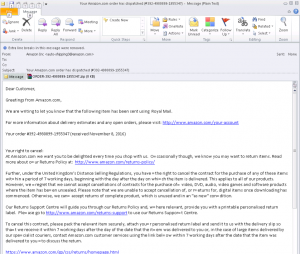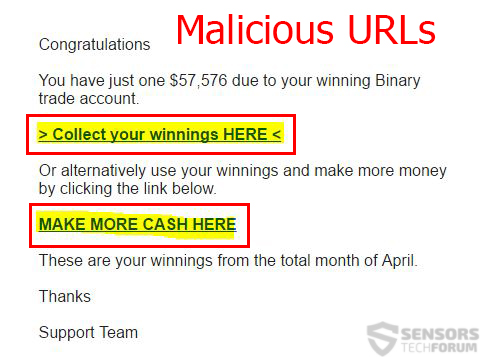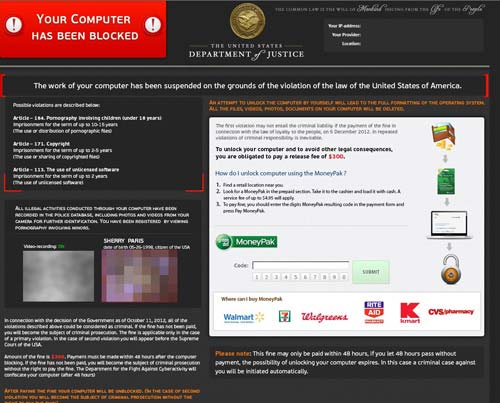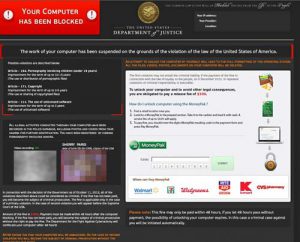 Artigo criado para ajudá-lo a remover o Arestocrat lockscreen Infecção de ransomware do Departamento de Justiça e desbloqueie o computador infectado.
Artigo criado para ajudá-lo a remover o Arestocrat lockscreen Infecção de ransomware do Departamento de Justiça e desbloqueie o computador infectado.
Um vírus ransomware, detectado como Ransom.Arestocrat detectado primeiro em 2013 ainda provou estar ativo e bloquear as telas dos computadores infectados por ele. A infecção baixa arquivos maliciosos e modifica as configurações do computador infectado para que seja possível fazer com que a tela congele. o Arestocrata O vírus então exibe uma mensagem falsa de que é o Departamento de Justiça e acusa o usuário de atividade ilegal. Contudo, fato é que todos os departamentos do governo não funcionam desta forma e se você viu a tela bloqueada de Arestocrata, nós sugerimos fortemente que você leia o seguinte material completamente.

Resumo ameaça
| Nome | |
| Tipo | ransomware (Tela de bloqueio) |
| Pequena descrição | Bloqueia o computador, exibindo uma mensagem falsa do governo do DOJ. |
| Os sintomas | Uma mensagem do Departamento de Justiça é exibida com pedidos de resgate. |
| distribuição Método | Os e-mails de spam, Anexos de e-mail, Redes de compartilhamento de arquivos. |
| Ferramenta de detecção |
Veja se o seu sistema foi afetado por malware
Baixar
Remoção de Malware Ferramenta
|
| Experiência de usuário | Participe do nosso fórum para Discuta Flimrans Ransomware. |

Arestocrat Virus - Como ele infecta
Para espalhar online, os hackers por trás desse tipo de vírus de tela de bloqueio podem tirar proveito de várias ferramentas e kits diferentes. Os mais usados são:
- exploit kits.
- Associadores de arquivos que combinam código malicioso com executáveis legítimos.
- Bots ou serviços de spam.
- Uma lista pré-criada de endereços de e-mail falsos com boa qualidade.
- Uma lista com endereços de e-mail para spam.
- Contas online invadidas.
- Domínios e servidores obscuros para comando e controle.
O uso dessas ferramentas pode resultar no envio de spam de arquivos maliciosos, bem como de links da web que contêm a infecção do Arestocrat. Estes podem ser acompanhados por uma mensagem de e-mail com uma declaração muito convincente, cujo único objetivo é fazer com que o usuário clique no link malicioso da web ou abra o anexo. Imagens de exemplo de tais e-mails de spam podem ser vistas abaixo:
Além de usar novos métodos para infectar usuários, os cibercriminosos também usam novos truques enganosos, como usar o nome do usuário da conta de e-mail no texto do e-mail, para mais confiança e convencimento.
Além de e-mails com spam, as ferramentas mencionadas acima também podem ser usadas para espalhar o vírus Arestocrat de várias outras maneiras, tal como:
- Por meio de atualizações falsas da Adobe ou do Windows publicadas em sites obscuros ou baixadas por meio de software indesejado.
- Através de patches de licenciamento de programas falsos ou geradores de chaves carregados de contas online hackeadas em sites de torrent.
- Por meio de rachaduras do jogo, patches ou arquivos de extração automática. (SFX)

Arestocrat Virus - Mais informações
Assim que o usuário abrir o arquivo de infecção ou link da web, um código malicioso pode ser executado. Este código se conecta a um host de distribuição e, por meio de uma porta da web não segura, faz o download da carga do Arestocrat lockscreen. Depois que a carga útil foi baixada no computador infectado, pode estar situado nos seguintes locais:
- %Dados do aplicativo%
- %Local%
- %LocalLow%
- %Roaming%
Assim que este malware for localizado, pode começar a modificar fortemente o Editor de registro do Windows. As seguintes subchaves do Registro do Windows podem ser alvo de modificação:
→ HKCU Software Microsoft Windows CurrentVersion Explorer Shell Folders Local AppData
HKCU Software Microsoft Windows CurrentVersion Explorer Shell Folders Templates
HKCU Software Microsoft Windows CurrentVersion Explorer Shell Folders AppData
HKCU Software Microsoft Windows CurrentVersion Explorer Shell Folders Cache
HKCU Software Microsoft Windows CurrentVersion Explorer Shell Folders Cookies
HKCU Software Microsoft Windows CurrentVersion Explorer Shell Folders History
HKCU Software Microsoft Windows CurrentVersion Explorer Shell Folders AppData
HKLM Software Microsoft Windows CurrentVersion Explorer Shell Folders CommonAppData
HKLM System CurrentcontrolSet Hardware Profiles 0001 Software Microst windows CurrentVersion Internet Settings ProxyEnable
HKCU Software Microsoft Windows CurrentVersion Internet Settings Connections SavedLegacySettings
HKCU Software Microsoft Windows Run qcgce2mrvjq91kk1e7pnbb19m52fx
HKCU Software Microsoft Command Processor AutoRun
HKCU Software Microsoft Windows NT CurrentVersion Winlogon Shell
HKCR CLSID {chave alfanumérica aleatória}\InProcServer32 ThreadingModel
HKCR CLSID {chave alfanumérica aleatória}\InProcServer32 TheadingModel (Padrão)
HKCUSoftwareMicrosoftWindowsCurrentVersionInternet SettingsZoneMapUNCAsIntranet
HKCUSoftwareMicrosoftWindowsCurrentVersionInternet SettingsZoneMapAutoDetect
Após esta modificação ter sido realizada, o vírus lockscreen pode causar uma reinicialização forçada no computador do usuário, após o que o Arestocrat Lockscreen pode aparecer:
De lá, o usuário pode ser obrigado a pagar uma "taxa" para obter acesso de volta ao seu computador. Esse tipo de ransomware policial vírus não são novidade e, felizmente, não criptografam arquivos, o que significa que podem ser removidos.

Remover Arestocrat Lockscreen Ransom Completamente
Para o processo de remoção da presente ransomware, recomendamos fortemente que você siga as instruções de remoção abaixo. Eles são cuidadosamente projetados para ajudá-lo a contornar a tela de bloqueio inicializando seu computador no modo de segurança, depois disso, execute a remoção manual ou automaticamente. Para máxima eficácia, Recomendamos remover objetos maliciosos automaticamente seguindo as instruções de remoção abaixo e baixando um programa anti-malware avançado. Isso irá remover os arquivos do seu computador e reverter todas as configurações de volta ao normal, removendo os objetos maliciosos que os controlam e, enquanto isso, protege o seu computador contra futuras infecções de ransomware.
- Degrau 1
- Degrau 2
- Degrau 3
- Degrau 4
- Degrau 5
Degrau 1: Digitalizar para com SpyHunter Anti-Malware Ferramenta



Remoção automática de ransomware - Guia de Vídeo
Degrau 2: Desinstalar e malware relacionado do Windows
Aqui é um método em alguns passos simples que deve ser capaz de desinstalar a maioria dos programas. Não importa se você estiver usando o Windows 10, 8, 7, Vista ou XP, esses passos vai começar o trabalho feito. Arrastando o programa ou a sua pasta para a lixeira pode ser um muito má decisão. Se você fizer isso, pedaços e peças do programa são deixados para trás, e que pode levar a um trabalho instável do seu PC, erros com as associações de tipo de arquivo e outras atividades desagradáveis. A maneira correta de obter um programa fora de seu computador é para desinstalá-lo. Fazer isso:


 Siga as instruções acima e você excluirá com sucesso a maioria dos programas maliciosos e indesejados.
Siga as instruções acima e você excluirá com sucesso a maioria dos programas maliciosos e indesejados.
Degrau 3: Limpe quaisquer registros, criado por no seu computador.
Os registros normalmente alvo de máquinas Windows são os seguintes:
- HKEY_LOCAL_MACHINE Software Microsoft Windows CurrentVersion Run
- HKEY_CURRENT_USER Software Microsoft Windows CurrentVersion Run
- HKEY_LOCAL_MACHINE Software Microsoft Windows CurrentVersion RunOnce
- HKEY_CURRENT_USER Software Microsoft Windows CurrentVersion RunOnce
Você pode acessá-los abrindo o editor de registro do Windows e excluir quaisquer valores, criado por lá. Isso pode acontecer, seguindo os passos abaixo:


 Gorjeta: Para encontrar um valor criado-vírus, você pode botão direito do mouse sobre ela e clique "Modificar" para ver qual arquivo é definido para ser executado. Se este é o local do arquivo de vírus, remover o valor.
Gorjeta: Para encontrar um valor criado-vírus, você pode botão direito do mouse sobre ela e clique "Modificar" para ver qual arquivo é definido para ser executado. Se este é o local do arquivo de vírus, remover o valor.
Antes de começar "Degrau 4", por favor Arrancar de novo para o modo Normal, no caso em que você está no Modo de Segurança.
Isto irá permitir-lhe instalar e uso SpyHunter 5 com sucesso.
Degrau 4: Inicializar o PC Em modo de segurança para isolar e remover





Degrau 5: Tente restaurar arquivos criptografados por .
Método 1: Use o STOP Decrypter da Emsisoft.
Nem todas as variantes deste ransomware pode ser descriptografado gratuitamente, mas nós adicionamos o decryptor utilizado por pesquisadores que é frequentemente atualizado com as variantes que se tornam, eventualmente descriptografado. Você pode tentar e descriptografar seus arquivos usando as instruções abaixo, mas se eles não funcionam, então, infelizmente, a sua variante do vírus ransomware não é decryptable.
Siga as instruções abaixo para usar o decrypter Emsisoft e descriptografar os arquivos de graça. Você pode baixar a ferramenta de decodificação Emsisoft ligados aqui e depois seguir os passos apresentados abaixo:
1 Botão direito do mouse na decrypter e clique em Executar como administrador como mostrado abaixo:

2. Concordo com os termos de licença:

3. Clique em "Adicionar pasta" e em seguida, adicione as pastas onde deseja que os arquivos descriptografado como debaixo mostrado:

4. Clique em "Decrypt" e esperar por seus arquivos para ser decodificado.

Nota: Crédito para o decryptor vai para pesquisadores Emsisoft que fizeram a descoberta com este vírus.
Método 2: Use software de recuperação de dados
infecções ransomware e apontar para criptografar seus arquivos usando um algoritmo de criptografia que pode ser muito difícil para descriptografar. É por isso que sugeriram um método de recuperação de dados que podem ajudá-lo a ir descriptografia torno direta e tentar restaurar seus arquivos. Tenha em mente que este método pode não ser 100% eficaz, mas também pode ajudá-lo um pouco ou muito em situações diferentes.
Basta clicar no link e nos menus do site na parte superior, escolher Recuperação de dados - Assistente de Recuperação de Dados para Windows ou Mac (dependendo do seu SO), e depois baixe e execute a ferramenta.
-Perguntas frequentes
O que é o Ransomware?
é um ransomware infecção - o software malicioso que entra no computador silenciosamente e bloqueia o acesso ao próprio computador ou criptografa seus arquivos.
Muitos vírus ransomware usam algoritmos de criptografia sofisticados para tornar seus arquivos inacessíveis. O objetivo das infecções por ransomware é exigir que você pague um pagamento por resgate para ter acesso aos seus arquivos de volta.
O que o Ransomware faz?
O ransomware em geral é um software malicioso que é projetado para bloquear o acesso ao seu computador ou arquivos até que um resgate seja pago.
Os vírus ransomware também podem danificar seu sistema, corromper dados e excluir arquivos, resultando na perda permanente de arquivos importantes.
How Does Infect?
Via várias maneiras. O ransomware infecta computadores sendo enviados através de e-mails de phishing, contendo anexo de vírus. Esse anexo geralmente é mascarado como um documento importante, gostar uma fatura, documento bancário ou até mesmo uma passagem de avião e parece muito convincente para os usuários.
Another way you may become a victim of is if you baixe um instalador falso, crack ou patch de um site de baixa reputação ou se você clicar em um link de vírus. Muitos usuários relatam ter recebido uma infecção por ransomware baixando torrents.
Como abrir . arquivos?
Vocês can't sem um descriptografador. Neste ponto, a . arquivos são criptografado. Você só pode abri-los depois de descriptografados usando uma chave de descriptografia específica para o algoritmo específico.
O que fazer se um descriptografador não funcionar?
Não entre em pânico, e faça backup dos arquivos. Se um decodificador não decifrar seu . arquivos com sucesso, então não se desespere, porque esse vírus ainda é novo.
posso restaurar "." arquivos?
sim, às vezes os arquivos podem ser restaurados. Sugerimos vários métodos de recuperação de arquivos isso poderia funcionar se você quiser restaurar . arquivos.
Esses métodos não são de forma alguma 100% garantido que você será capaz de recuperar seus arquivos. Mas se você tiver um backup, suas chances de sucesso são muito maiores.
How To Get Rid of Virus?
A maneira mais segura e eficiente de remover esta infecção por ransomware é o uso de um programa anti-malware profissional.
Ele irá procurar e localizar ransomware e, em seguida, removê-lo sem causar nenhum dano adicional ao seu . arquivos.
Posso denunciar ransomware às autoridades?
Caso seu computador tenha sido infectado por uma infecção de ransomware, você pode denunciá-lo aos departamentos de polícia locais. Ele pode ajudar as autoridades em todo o mundo a rastrear e determinar os autores do vírus que infectou seu computador.
Abaixo, preparamos uma lista com sites governamentais, onde você pode registrar uma denúncia caso seja vítima de um cibercrime:
Autoridades de segurança cibernética, responsável por lidar com relatórios de ataque de ransomware em diferentes regiões em todo o mundo:
Alemanha - Portal oficial da polícia alemã
Estados Unidos - IC3 Internet Crime Complaint Center
Reino Unido - Polícia de Fraude de Ação
França - Ministro do interior
Itália - Polícia Estadual
Espanha - Policia Nacional
Países Baixos - Aplicação da lei
Polônia - Polícia
Portugal - Polícia Judiciária
Grécia - Unidade de crime cibernético (Polícia Helênica)
Índia - Polícia de Mumbai - Célula de investigação do CyberCrime
Austrália - Centro de crime de alta tecnologia australiano
Os relatórios podem ser respondidos em prazos diferentes, dependendo das autoridades locais.
Você pode impedir que o ransomware criptografe seus arquivos?
sim, você pode prevenir o ransomware. A melhor maneira de fazer isso é garantir que o sistema do seu computador esteja atualizado com os patches de segurança mais recentes, use um programa anti-malware confiável e firewall, faça backup de seus arquivos importantes com frequência, e evite clicar em links maliciosos ou baixando arquivos desconhecidos.
Can Ransomware Steal Your Data?
sim, na maioria dos casos ransomware roubará suas informações. It is a form of malware that steals data from a user's computer, criptografa isso, e depois exige um resgate para descriptografá-lo.
Em muitos casos, a autores de malware ou invasores ameaçarão excluir os dados ou publicá-lo on-line a menos que o resgate seja pago.
O ransomware pode infectar WiFi?
sim, ransomware pode infectar redes WiFi, como agentes mal-intencionados podem usá-lo para obter o controle da rede, roubar dados confidenciais, e bloquear usuários. Se um ataque de ransomware for bem-sucedido, pode levar a uma perda de serviço e/ou dados, e em alguns casos, perdas financeiras.
Devo Pagar Ransomware?
Não, você não deve pagar extorsionários de ransomware. Pagá-los apenas incentiva os criminosos e não garante que os arquivos ou dados sejam restaurados. A melhor abordagem é ter um backup seguro de dados importantes e estar atento à segurança em primeiro lugar.
What Happens If I Don't Pay Ransom?
If you don't pay the ransom, os hackers ainda podem ter acesso ao seu computador, dados, ou arquivos e pode continuar ameaçando expô-los ou excluí-los, ou mesmo usá-los para cometer crimes cibernéticos. Em alguns casos, eles podem até continuar a exigir pagamentos de resgate adicionais.
Um ataque de ransomware pode ser detectado?
sim, ransomware pode ser detectado. Software antimalware e outras ferramentas de segurança avançadas pode detectar ransomware e alertar o usuário quando está presente em uma máquina.
É importante manter-se atualizado sobre as medidas de segurança mais recentes e manter o software de segurança atualizado para garantir que o ransomware possa ser detectado e evitado.
Os criminosos de ransomware são pegos?
sim, criminosos de ransomware são pegos. Agências de aplicação da lei, como o FBI, A Interpol e outras empresas tiveram sucesso em rastrear e processar criminosos de ransomware nos EUA e em outros países. Como as ameaças de ransomware continuam a aumentar, o mesmo acontece com a atividade de fiscalização.
Sobre a Pesquisa
O conteúdo que publicamos em SensorsTechForum.com, este guia de remoção de instruções incluído, é o resultado de uma extensa pesquisa, trabalho árduo e a dedicação de nossa equipe para ajudá-lo a remover o malware específico e restaurar seus arquivos criptografados.
Como conduzimos a pesquisa sobre este ransomware?
Nossa pesquisa é baseada em uma investigação independente. Estamos em contato com pesquisadores de segurança independentes, e como tal, recebemos atualizações diárias sobre as definições de malware e ransomware mais recentes.
além disso, a pesquisa por trás da ameaça de ransomware é apoiada por VirusTotal e a projeto NoMoreRansom.
Para entender melhor a ameaça do ransomware, por favor, consulte os seguintes artigos que fornecem detalhes conhecedores.
Como um site dedicado a fornecer instruções gratuitas de remoção de ransomware e malware desde 2014, A recomendação do SensorsTechForum é preste atenção apenas a fontes confiáveis.
Como reconhecer fontes confiáveis:
- Sempre verifique "Sobre nós" página da web.
- Perfil do criador do conteúdo.
- Certifique-se de que pessoas reais estejam por trás do site e não nomes e perfis falsos.
- Verifique o Facebook, Perfis pessoais no LinkedIn e no Twitter.